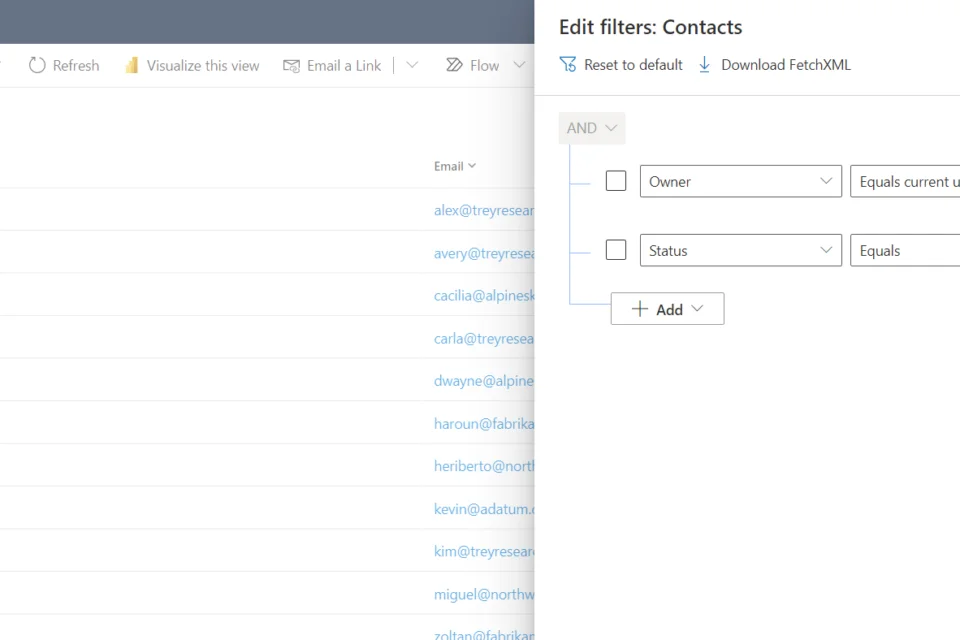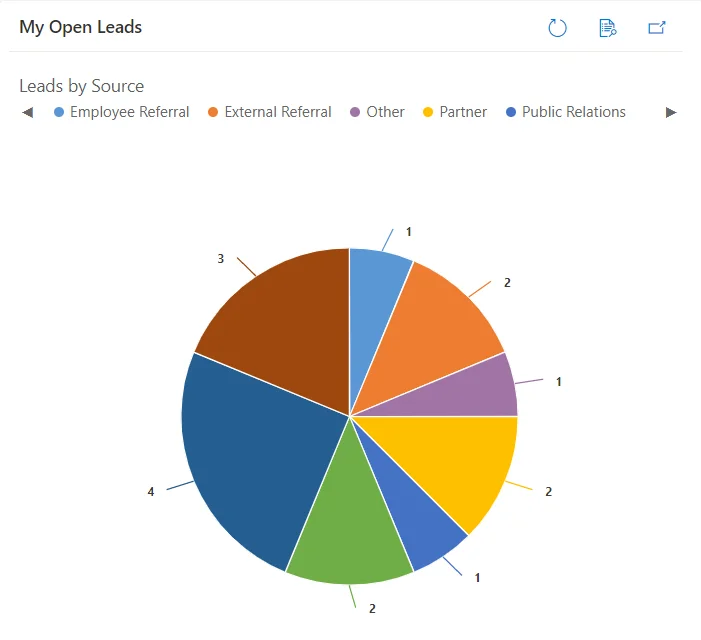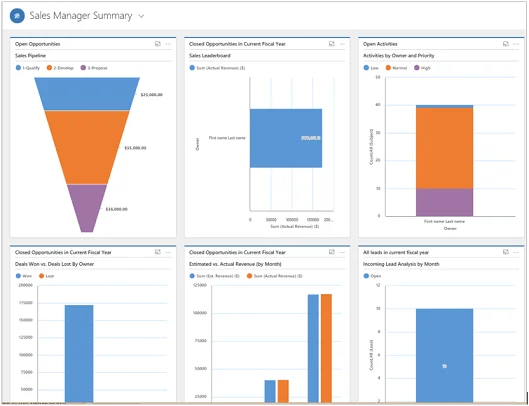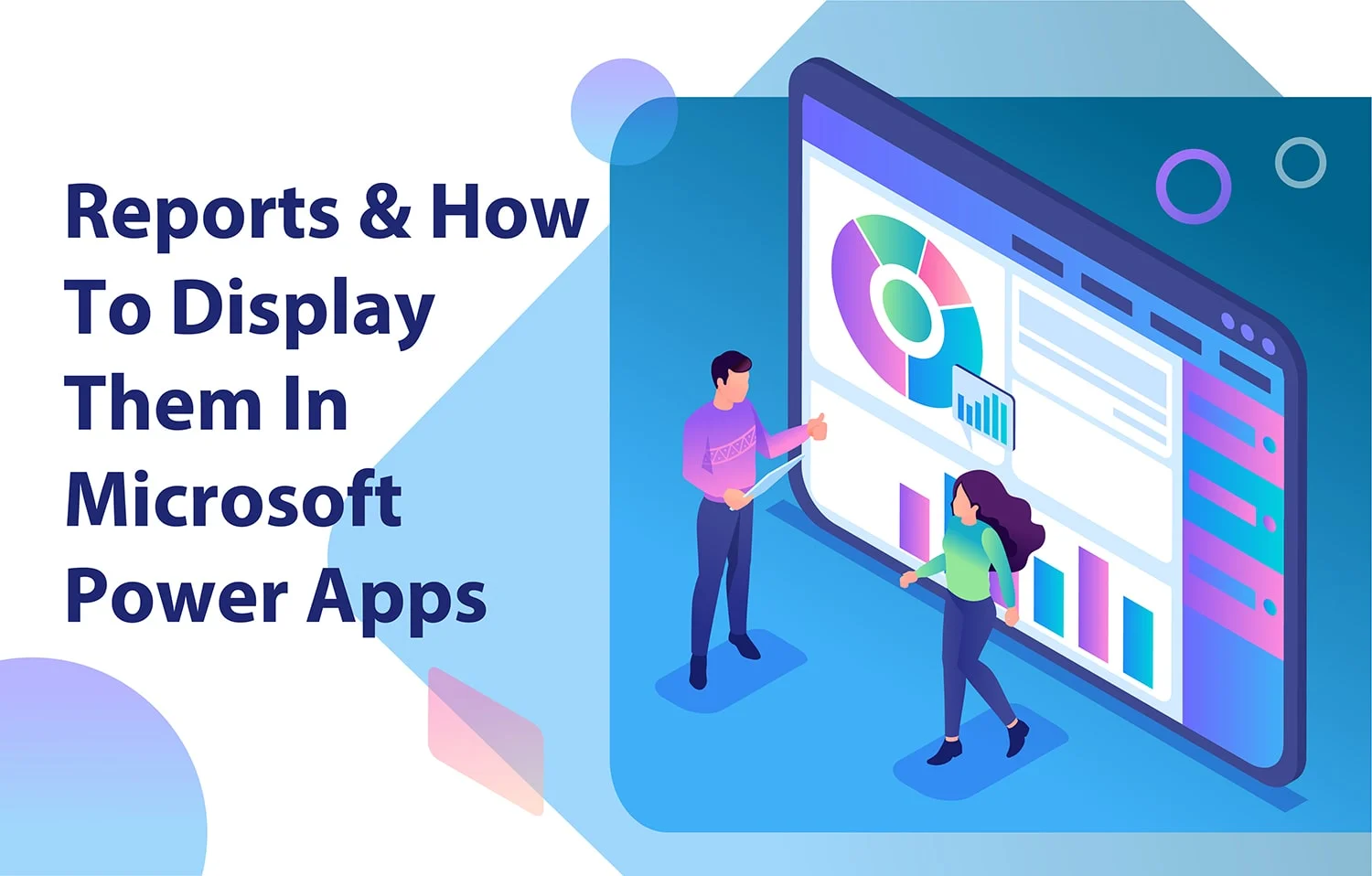
گزارشات و نحوه نمایش آنها در Microsoft Power Apps
عامل موفقیت در سازمانها، استفاده از دادهها برای اتخاذ تصمیمات تجاری است. هر تصمیم، گام مهمی در راستای دستیابی به این مهم است. در گذشته، فرایند جمعآوری دادهها دستی و بسیار زمانبر بود. علاوه بر این، تمامی دادهها در معرض بروز خطای انسانی قرار میگرفتند. در این مقاله ما قصد داریم شما را با گزینههای متنوع گزارشدهی به شیوه Microsoft Power Apps آشنا کرده و این فرایند را برای شما ساده و سریع کنیم.
بخش View در Power Apps
حالتهای نمایش مختلفی در Power Apps وجود دارد که بر اساس لیستی از رکوردها هستند و به صورت جدول نمایش داده میشوند. ستونها امکان سفارشیسازی دارند و بسته به فیلترهای تعیین شده توسط کاربر یا سازمان، تغییر میکنند.
سه حالت نمایش وجود دارد: شخصی، سیستمی و عمومی.
Personal View
این حالت از نمایش، فقط برای کاربر ایجاد کننده آن قابل مشاهده است. البته امکان اشتراکگذاری آن با سایر کاربران وجود دارد.
System View
در این حالت از نمایش، دادههای کلیدی مشخص شده با فیلترها قابل مشاهده هستند. فیلترها توسط ادمین سیستم تنظیم میشوند و برای همه کاربران استاندارد داخل سیستم قابل مشاهده هستند، اما قابل ویرایش نیستند.
Public View
این حالت نمایش، قابل شخصیسازی با هر فرمت و فیلتر دلخواه است و میتوان از آن به جای حالت سیستمی استفاده کرد. همچنین، امکان ادغام این موارد در داشبوردهای Power App وجود دارد.
در ادامه با ویژگیهای بیشتری از Power Apps Views آشنا خواهید شد.
فیلتر بر روی فیلتر
کاربران میتوانند ستونی را فیلتر کنند، در حالی که فیلتر اصلی آن همچنان حفظ شود. امکان فیلتر از مرتبسازی بر اساس الفبا تا گزینههای پیچیدهتر موجود است.
به عنوان مثال لیستی از سوابق تماسها را در نظر بگیرید؛ این لیست شامل ستونهایی است: تماس گیرنده، طرف تماس و موعد مقرر تماس. با استفاده از گزینه «filter by» میتوانید لیست خود را بر اساس زمان، مکان و … فیلتر کنید.
Excel و Views
دیگر ویژگی مفید viewها امکان دریافت اطلاعات در قالب اکسل است. گروهی از کاربران راحتی بیشتری در هنگام استفاده از اکسل احساس میکنند، پس آنان به سادگی فایل اکسل را دریافت کرده، تجزیه و تحلیلها را انجام میدهند، رکوردها را بهروزرسانی میکنند و سپس فایل نهایی را مجدداً آپلود کرده تا اطلاعات در Dynamics بهروز شوند.
View یک راهکار ساده و موثر برای نمایش دادهها و جزئیات است که در نگاه اول اطلاعات زیادی به کاربر منتقل میکند. با توجه به این نکته، کاربران زمان کمتری برای یافتن دادهها و زمان بیشتری برای فعالیتهای ارزشمند صرف میکنند.
به شما توصیه می کنم مقاله زیر را نیز مطالعه بفرمایید:
نمودارهای Power Apps
نمودارها، جلوههای بصری گزارشها هستند. اگر نمودارها را به داشبورد و گزارشات خود بیفزاید، میتوانید با یک نگاه مروری بر دادههای خود داشته باشید.
همانند View، نمودارها نیز دو نوع سیستمی و شخصی دارند. نمودارهای سیستمی برای همه کاربران و نمودارهای شخصی فقط برای کسانی که آنها را ایجاد کردهاند قابل مشاهده هستند، مگر اینکه به اشتراک گذاشته شوند.
دادههای درون نمودارها پویا هستند و بنابراین با تغییرات ایجاد شده در جدول تغییر کرده و تنظیم میشوند.
در Power Apps نمودارهای مختلفی از جمله: نمودارهای خطی ساده، نمودارهای دایرهای، نمودارهای قیف، مقایسهای و … موجود است.
داشبورد Power Apps
داشبوردهای Power Apps نمودارها و لیستهایی هستند که با هدف ارائه نمای کلی و سطح بالا از مجموعه دادگان در یک صفحه قرار میگیرند.
همانند نمودار و View، داشبوردهای شخصی و سیستمی نیز وجود دارد. داشبوردهای شخصی توسط کاربران ایجاد و فقط برای آنها قابل مشاهده است. داشبوردهای سیستم توسط ادمینها ایجاد و در دسترس همه قرار میگیرند.
انواع داشبورد
داشبوردها استاندارد یا تعاملی هستند و هر کدام ویژگیهای خود را دارند.
داشبوردهای استاندارد
- دادهها به شکل لیست و نمودار نشان داده میشوند.
- حداکثر 6 مولفه دارند.
- تعاملات کمی بین کاربران و داشبورد در این حالت وجود دارد. کاربران نمیتوانند فیلترها را تنظیم کنند یا دادهها را جدا کنند.
داشبوردهای تعاملی
- در این نوع، کاربران میتوانند به طور مستقیم با دادههای خود تعامل داشته باشند، از فیلترها استفاده کنند، دادهها را جدا کنند و یا عملیات پیچیدهتری انجام دهند.
- داشبوردهای تعاملی جزو داشبوردهای سیستمی هستند و بنابراین امکان ایجاد این نوع از داشبورد توسط کاربران استاندارد وجود ندارد.
- میتواند بیش از 6 مولفه داشته باشد.
- میتواند Single-Stream یا Multi-Stream باشد. به این معنا که چندین View از یک یا چند جدول را نشان دهد، یا به صورت متمرکز لیستی از دادهها را در سمت چپ و نمودارها را در سمت راست نمایش دهد.
محدودیت
- داشبوردها محدودیتی بر روی تعداد رکوردها دارند که این عدد در حالت حداکثر به 50000 رکورد میرسد.
یکپارچهسازی گزارشات با Power BI
میتوانید از گزارشهای Power BI در Power Apps استفاده کنید. با این کار، قابلیتهای پیشرفتهتری در زمینه تجزیه و تحلیل دادهها خواهید داشت.